HP(ヒューレットパッカード)のProBookはコスパの優れたノートパソコンで愛用しています。
そのHP ProBookのUEFI/BIOSメニューを起動するキーが分かりにくいので、まとめました。
基本的に同一メーカーならキーも共通の場合が多いですので、HPの他の機種でも同じ部分もあると思います。
- HP ProBook 430 G3
UEFI/BIOSメニューを起動するキー一覧
HP ProBookのUEFI/BIOSは、PC起動中のメーカーロゴマークの下に何か説明の文字が出たりしないんですよね。
だから、久しぶりにUEFI/BIOSメニューを起動しようとするとどのキーだったか忘れています。。
それぞれのメニューを起動するキーはこちらです。
- F1 … システム情報表示
- F2 … ハードウェア診断(HP PC Hardware diagnostics)
- F3 … 他社製オプションROM管理(3rd Party Option ROM Management)
- F9 … ブートメニュー
- F10 … BIOSセットアップメニュー
- F11 … システムリストア
- F12 … ネットワークブート
普段よく使用するのは、F9のブートメニューとF10のBIOSセットアップメニューかと思います。
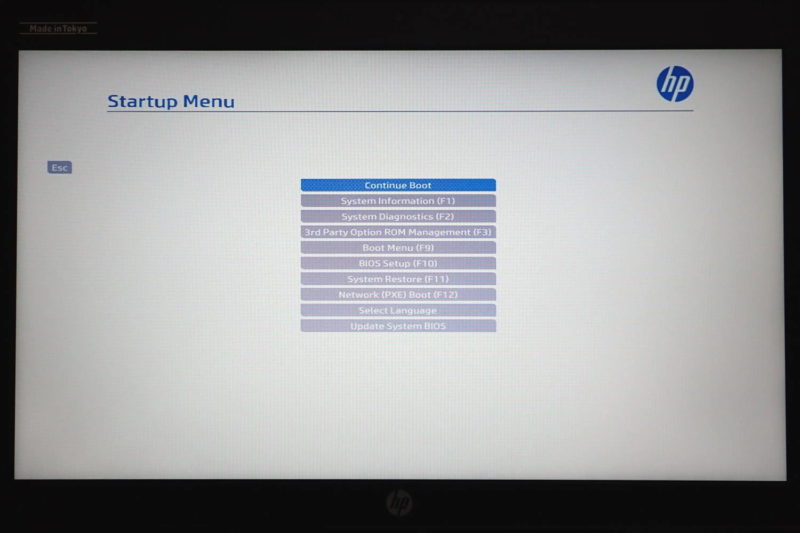
どのキーがどのメニューか忘れた場合は、ESCを押しておけばこれら一覧のスタートアップメニューが出ます。
押し方は、電源入れた直後からずっと長押しです。
以下で、主なメニューの内容を見ていきます。
【F1】システム情報表示
F1キーは、システム情報の表示です。
製品名やシリアルナンバーなど、PCの概要を確認できます。
【F2】ハードウェア診断(HP PC Hardware diagnostics)
F2キーは、ハードウェア診断です。
HP PC Hardware diagnosticsというソフトウェアで、ハードウェアのより詳細な情報の確認とテスト(ハードウェア・コンポーネントのチェック)を実行できます。
確認・チェックできるハードウェアは、以下の通りです。
- システム
- メモリ
- ストレージ
- ハードドライブ
- バッテリー
- ファン
その他のチェック対象のコンポーネントは、これ以外にもいろいろあります。
- Bluetoothモジュール
- 指紋認証システム
- キーボード
- ネットワーク
- Webカメラ
試しに、システムテスト(高速テスト)を実施したところ、4分ほどで終了しました。
無事に合格です。
実行結果ログも確認可能です。
USBドライブやQRコードを読み取って別媒体に保存も可能です。
【F9】ブートメニュー
F9キーは、ブートメニューです。
Windows以外のシステムをインストールしてデュアルブートしている場合は、こちらで起動するシステムを選択できます。
【F10】BIOSセットアップメニュー
F10キーは、BIOSセットアップメニューです。
よく設定するものをいくつか見てみます。
BIOS管理者用のパスワードの設定
Securityメニュー ⇒ Create BIOS Administrator Password
ここで、ユーザーに勝手にBIOSの設定を変更されないように、BIOS管理者パスワードを設定できます。
起動ドライブ優先順序の設定
Advancedメニュー ⇒ Boot Options
ここで、起動ドライブの優先順位を変更できます。
USB・CD/DVDドライブをストレージよりも優先的に起動するときに、設定変更します。
仮想化支援技術 Intel VT-xの有効化
Advancedメニュー ⇒ System Options ⇒ Virtualization Technology(VTx)
これは、仮想化支援技術 Intel VT-xの設定です。
Hyper-V・VirtualBox・VMwareなどの仮想化ソフトウェアを使用して、複数OSを起動する(ゲストOSを実行する)場合はオン(有効)にします。
最後に
今回は、HP ProBookのUEFI/BIOSメニューを起動するキーをまとめました。
BIOS設定変更やブートメニューを起動する際に参考になればと思います。


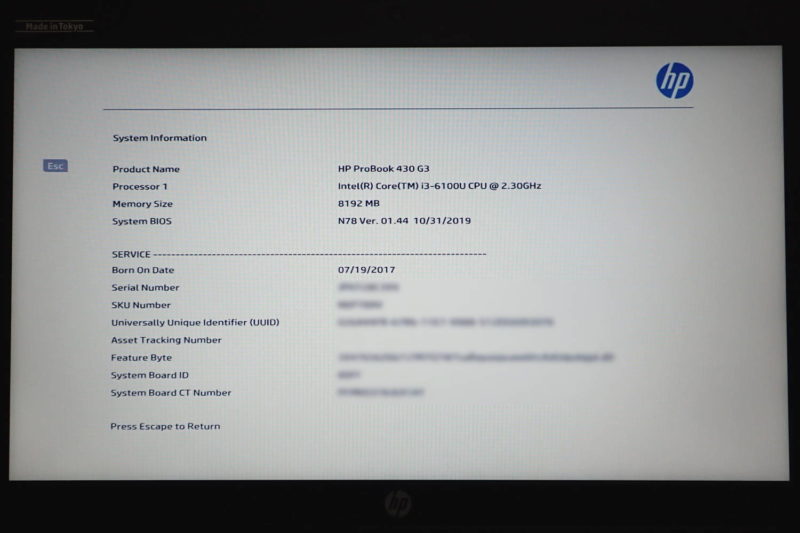
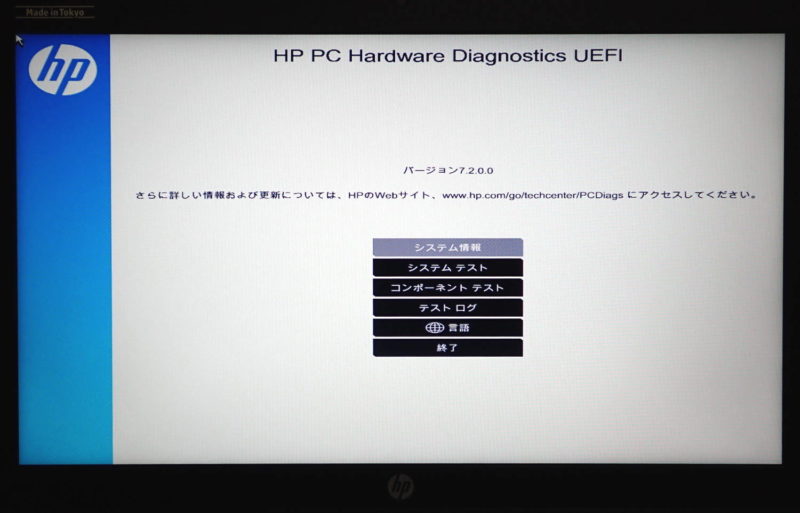
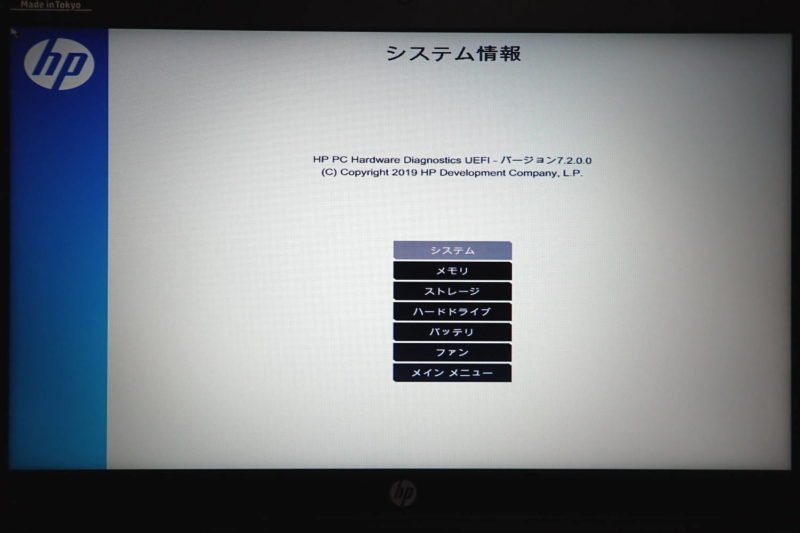
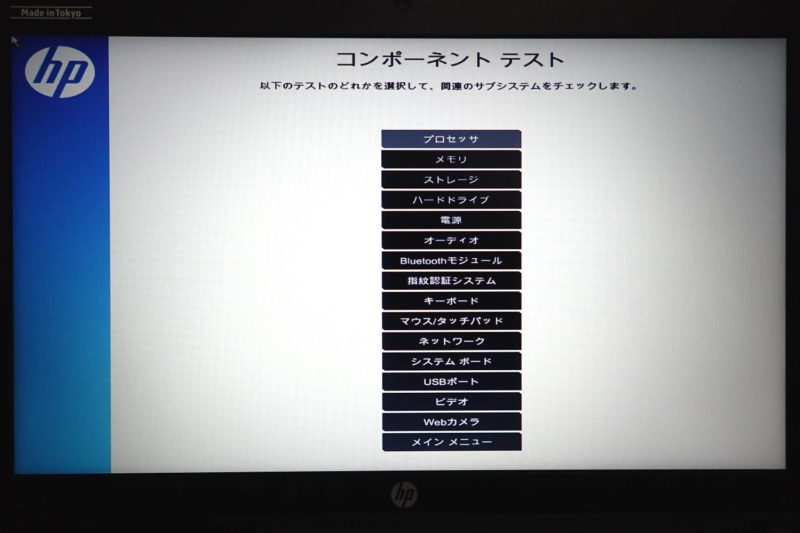
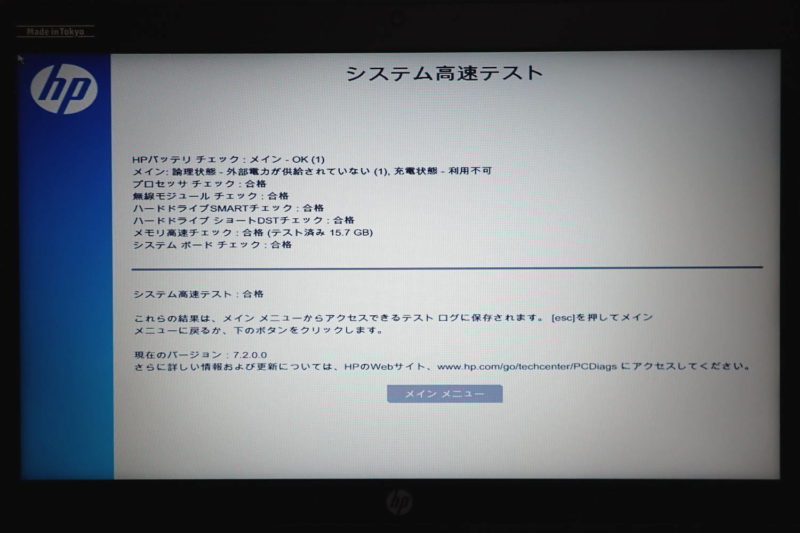
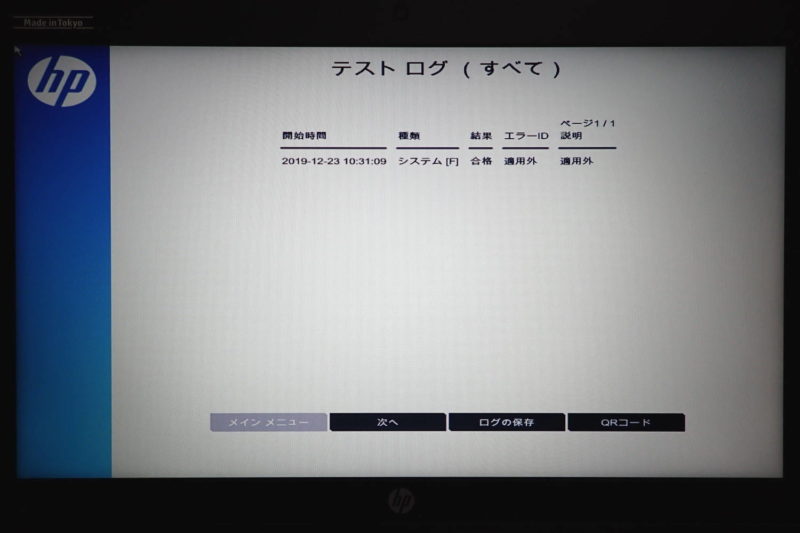
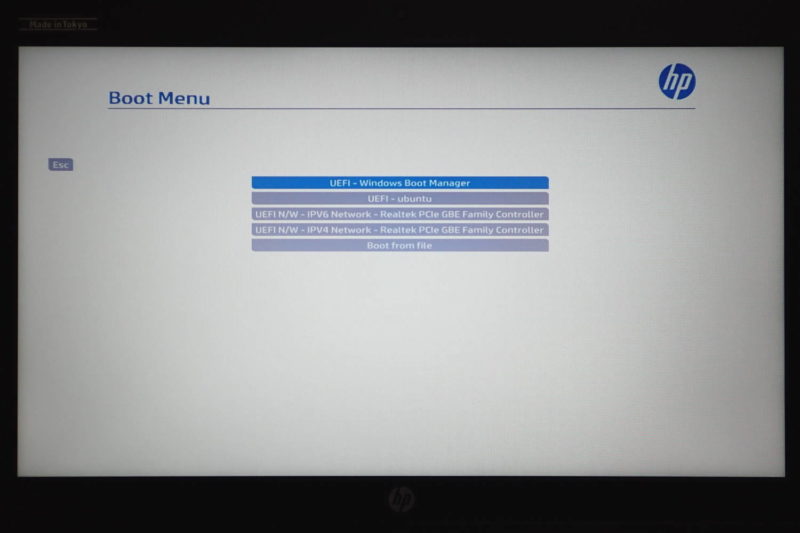
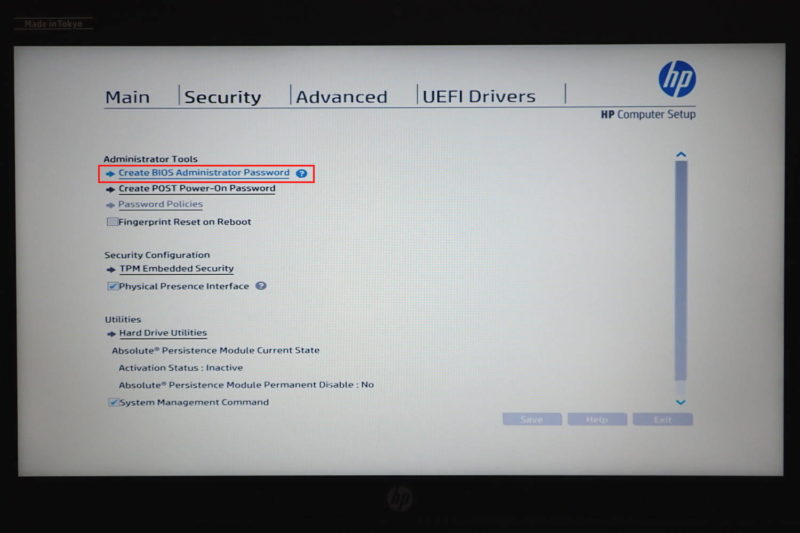

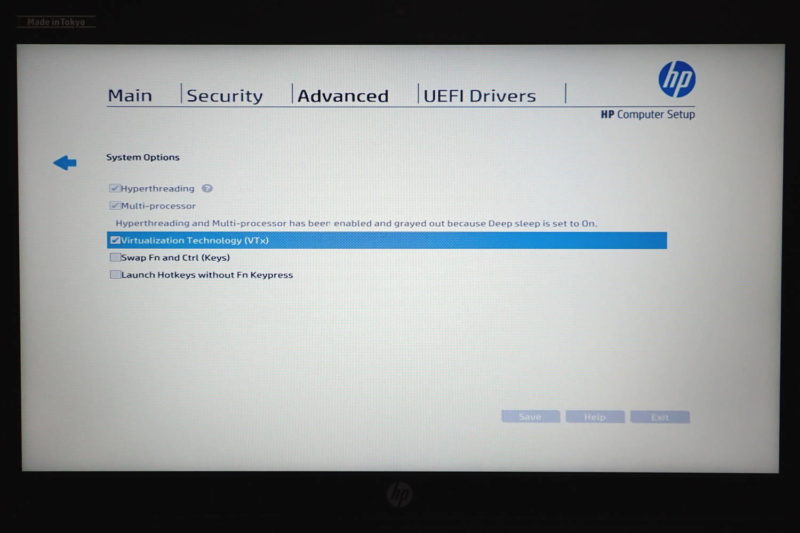


コメント